생활공공기관
도구
- 스마트폰,태블릿 화면크기비교
- 양쪽 윈도우키를 한영한자키로(AutoHotKey)
- 매크로: Robotask Lite
- 파일이름변경: ReNamer Lite
- 파일압축: 반디집
- 공공서식 한글(HWP편집가능, 개인비영리)
- 오피스: 리브레오피스(LibreOffice)
- 텍스트뷰어: 이지뷰어
- PDF: FoxIt리더, ezPDF에디터
- 수학풀이: 울프램 알파 ( WolframAlpha )
- 수치해석: 셈툴, MathFreeOn
- 계산기: Microsoft Mathematics 4.0
- 동영상: 팟플레이어
- 영상음악파일변환: 샤나인코더
- 이미지: 포토웍스
- 이미지: FastStone Photo Resizer
- 화면갈무리: 픽픽
- 이미지 편집: Paint.NET, Krita
- 이미지 뷰어: 꿀뷰
- 국립중앙도서관 소장자료 검색
- KS국가표준인증종합정보센터
- 대한무역투자진흥공사(KOTRA) 해외시장뉴스
- 엔팩스(인터넷팩스발송)
- 구글 드라이브(문서도구)
- MS 원드라이브(SkyDrive)
- 네이버 N드라이브
- Box.com (舊 Box.net)
- Dropbox
- 구글 달력
- 모니터/모바일 픽셀 피치 계산
- Intel CPU, 칩셋 정보
- MS윈도우 기본 단축키
- 램디스크
- 초고해상도 관련
- 게임중독
- 표준시각
- 전기요금표/ 한전 사이버지점
- HWP/한컴오피스 뷰어
- 인터넷 속도측정(한국정보화진흥원)
- IT 용어사전
- 우편번호찾기
- 도로명주소 안내, 변환
- TED 강연(네이버, 한글)
- 플라톤아카데미TV
- 세바시
- 명견만리플러스
- 동아사이언스(과학동아)
- 과학동아 라이브러리
- 사이언스타임즈
- 과학잡지 표지 설명기사
- 칸아카데미
- KOCW (한국 오픈 코스웨어) 공개강의
- 네이버 SW 자료실
- 네이버 SW자료실, 기업용 Free
- 계산기
공공데이터베이스
PC Geek's
21.5인치, 1920x1080 LCD: 그린아이티 GL-ST2150 모니터 구입, 설치, 사용기 본문
견적란에 이것 저것 적으며 지름신을 삭히다가, 결국 질렀습니다. >_<
그린아이티 GL-ST2150 이라고, 한동안 제일 싼 모니터였다가 요즘은 한 계단 올라온 녀석입니다.
이 녀석을 산 이유는
첫째, 소비 전력이 작다.
둘째, 값이 싸다.
→ 요즘 LCD모니터값이 떨어졌습니다. 그 중 하나. 그린아이티씨 Green ST2150
이렇습니다. 제가 서울 살았다면 기회를 살려 30인치 오픈프레임에 도전할 생각도 있었습니다만, 고속버스 택배비가 2만원쯤 나오고, 거기까지 차를 몰고 왕복해야 하는 번거로움. 그럼에도 패널을 보고 확인하지 못하는 꺼림직함.. 까지는 참을 수 있다고 생각했습니다. =_=//
하지만, a1패널과 상성이 좋은 비디오카드 문제는 고민이 되었습니다. 누구도 보장을 못하는 것 같았거든요. 한 번 교환에 잘못하면 5만원돈 넘게 나갈 지도 모르는 지방 크리는.. ㅠ.ㅠ
그래서, 드는 비용이 절반값이란 핑계로, 30인치의 절반 넓이, 절반 픽셀량( 환율이 떨어지면서 컴퓨터 부품값도 조금씩 영향이 보이는 것 같습니다. 그리고, 22(21.5)인치, 23인치 vs 30인치 오픈프레임 ), 절반 소비전력량을 자랑하는 21.5인치 모니터를 구입하게 되었습니다. 로그인자국이 보이는 중고 IPS패널 오픈프레임 VS 중국산일 지도 모르는 저가형 TN패널 신품 :)
(이 제품은 Made in China 입니다. 중국산이니 당연 중국산 패널이겠죠?)
여튼 구입을 했습니다. 와서 온 물건을 본 감상은
어, 박스가 꽤 작네?
옛날 19인치 박스보다 약간 넓더군요. 그리고 꺼내 본 21.5인치 모니터는
뭐야, 19인치랑 비슷하네?
물론, 가로 길이는 더 깁니다.
넵. 원래 22인치 모니터가 19인치보다 세로 길이는 살짝 짧죠. 그런데, 21.5인치는 세로가 더 짧습니다. 22인치때는 재봐야 짧구나싶지만, 21.5인치는 비율도 납작해져서 더 티가 납니다. 22인치와 21.5인치를 옆에 두고 비교하면
16:10 비율 22인치에서 16:9영화를 틀면 위아래 블랙 밴드(레터박스)가 생기고, 21.5인치는 그거 없다고 자랑했죠?
22인치에서 영화틀고 위아래 블랙밴드를 잘라낸 면적이 21.5인치같더군요. ㅡ..ㅡ)=y=~
물론, 재본 게 아니라 느낌상 말입니다. 그리고, Full HD 원본이라면 픽셀이 1:1매칭되니까 훨씬 선명할 것은 자명합니다.
크기 이야기는 이 정도로.
다음은 설치. 그냥 연결해봤습니다. 끙.. DVI연결하세요. Full HD니까 안그래도 D-sub는 좀 문제가 있다는 생각을 하는 분들이 많을 겁니다. 하지만 이 회사는 d-sub케이블만 줬거든요. 저야 남는 DVI케이블이 있으니.. 하지만, 일단 d-sub로 연결해봤습니다. 데스크탑 메인과 놋북 서브 겸용으로 구입했기 때문에. 이하 화질이야기는 모두 D-Sub연결한 경우를 말하는 것입니다.
기본 설정값은.. 이 모니터만 연결하고 켜봤다면 매우 마음에 들었을 지도 모릅니다.
하지만, 옆에 보던 것들이 있다 보니.. 첫인상이 딱 중소기업 엘시디 모니터입니다. 밝기, 대조 이거 해봐야 공장값 최적 화질 을 까먹으면서 밝기와 대조를 조절하는 양상이고, DCR은 흉내만 낸 수준이고.. 머, 없는 것보다는 훨 낫습니다만. 영화보기 나은 지는 모르겠고, 그냥 일반 작업할 때 자동으로 받쳐주는 역할은 하네요. 패널은.. 이 모니터 값을 생각해보세요. ^^
화질은 아무래도 색감 이야기인데, 삼성보다 훨씬 훨신 못하고, 벤큐보다 못하고, 오리온이나 한스타보다도 못합니다. 이삼 년 전이나 지금이나 중소기업들은 그냥 저냥 그런 ad보드를 쓰는 듯. 패널 시야각도 평범한 TN.
가독성은 D-Sub연결임에도 좋다고 생각합니다.
문제를 꼽는다면 보여 주는 색상의 레인지가 좁고, 좀 조절하다 보면 다 꺼매지거나 하얗게 뜨거나 누래지거나 퍼래지기 쉽다는 것. 이건 중소기업건 다 그런 것 같습니다. 중견이상이면 이런 건 확실하게 해주거든요. 아날로그 CRT 모니터를 흉내내서. 이런 게 디지탈식으로 all or nothing식 OSD는 골룸.. 여튼 싸게 샀으면 내주는 것도 있는 법. 싼 값입니다. AD보드의 문제인지 일부 해상도를 컴퓨터가 처음 연결했을 때는 잡아채지만 다음에는 못 잡아채는 경우도 한 번 있었습니다. 물론, 복구가능.
* 아, 여기까지 혹평은 했지만, 이건 IPS패널이나 대기업 제품이나 중견기업 제품과 비교해서 그렇다는 이야기입니다. 가격대 성능비는 좋다고 생각합니다.
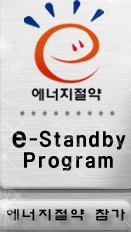
제품 품질, 그러니까 만듬새는 좋다고 생각합니다. 소비 전력도 제 방식대로(요즘 유행하는 인스펙터가 아닙니다. 좀 원시적으로) 간단히 체크해 보니 26와트 정도가 나왔는데, DCR을 끄고, 밝기 50%였습니다. 다른 사람에게 믿으라고 내밀 값은 아니지만 제 나름대로 만족합니다. 몇 년 전에 사 쓰다 지금은 TV셋탑달아 TV로 사용중인 중소기업 22인치보다 적게 먹는 셈이거든요. :) 아, 요즘 다른 회사 것도 다 이런 지는 모르겠습니다. 이 회사만 에너지 절약 마크를 달고 있지만, 어차피 중국산이고, 요즘 다른 회사들은 최대 소비 전력 45와트 근처기 때문에. 그래도, 등록을 하고 마크를 단 편이 믿음이 가는 건 어쩔 수 없어요.. :)
이 모니터는 전원 회로가 내부에 있습니다. 즉, 어댑터가 따로 없고 전원선이 바로 모니터에 연결됩니다. 컴퓨터 파워의 12V출력에서 모니터 전원선을 끌어 쓰는 개조는 할 수 없다는 이야기. :)
여기까지 엄격하게 말한 것이고, 그럼 실사용 느낌은 어떤가
설정을 마치고 나니 좋아졌습니다. 그리고, 눈이 까칠까칠한 느낌도 (저는 일반 모델인데, 글래어 코팅이 아쉬워요;) 좀 많이 까칠해서 ClearType Tuner를 돌려 주니 괜찮아졌습니다. 가독성은 좋습니다. D-sub연결로 1920x1080을 보는 데도. 처음에 좀 안 맞는다 싶으면 자동 조정 버튼을 한 번 눌러 주면 됩니다.
LCD모니터를 새로 붙인 이상, ClearType Tuner를 한 번 돌려주는 것도 필요할 지 모릅니다. :)
→ IE, FF 웹브라우저 창 내용을 '맑은 고딕'글꼴로 표시하도록 만들기
새 모니터에는 새 클리어타입 설정값을!
글씨 크기는, 12인치 XGA(1024x768) 화면과 체감상 비슷합니다. 사실 그보다는 조금 더 큽니다만(픽셀 피치가 12인치 XGA는 0.23x, 21.5인치 full HD는 0.24x 입니다), 화면이 큰 만큼 더 멀리서 보기 때문에 실제로는 비슷하게 느껴집니다. 노트북용 서브 모니터로 사용해도 폰트 크기가 달라 애먹지는 않을 정도입니다.
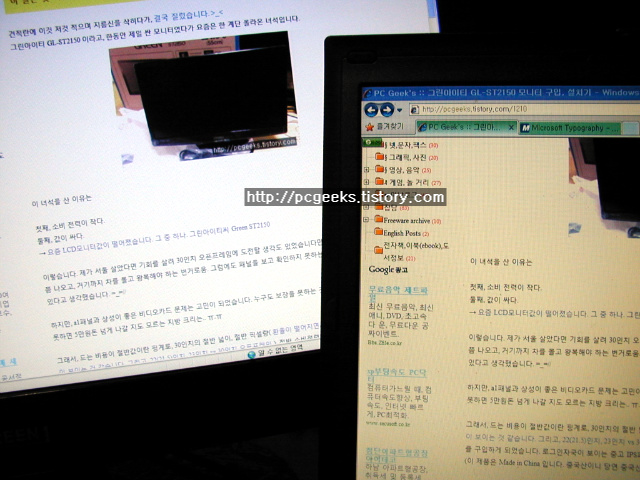
23인치에 Full HD도 글씨가 작다는 사람들이 있었는데, 요즘 늘어나는 이런 종류는 21.5인치에 Full HD니까요. :) 이런 모니터가 나온 목적은 Full HD동영상을 감상할 때 픽셀 1:1대응이 되어 더 선명한 데 있을 겁니다.
동영상은.. ^^ 아무래도 CRT에 비하면 LCD는 볼 맛이 안 나더군요.
동영상 매니아라면 대기업 제품을 쓰시란 말을 하고 싶습니다. 저는 업무용보다 동영상이나 애니 전용 모니터가 훨씬 고사양이라고 생각합니다. 1GB짜리 파일도 250MB짜리처럼 보일 수 있는 게 그 정도 차이고, LCD에서 편당 500MB짜리 1화물이 CRT에서는 편당 50MB짜리라도 비슷한 품질로 보였습니다.
DCR도 버튼 한 번으로 토글이 되고, 4:3고정비도 버튼 한 번으로 토글이 됩니다. OSD는 정말 볼 것 없지만(삼성이나 오리온 것 보다 이거 보면, 실습생이 끄적거리며 코딩했다는 생각을 할 지도) 있을 만 한 건 다 있어보입니다. DVI연결하면 그나마 OSD볼 일도 없을 텐데.. 버튼이 빡빡한 느낌은 있지만 전체적으로 기능적입니다.
총평은, 중소기업제품에 전형적인 패널과 색감을 싼 값에 대한 댓가라 생각하면,
이 모니터도 OSD 조절만으로 색감 조정은 극복불가능한 한계가 있습니다. 물론, 이건 화사한 화면을 뽑아내지 못한다는 말은 아닙니다. 웹서핑하는 데 문제없고 게임화면 띄어보면 얼마든지 화사해요. ^^; 캘리브레이션calibration관점에서 하는 이야기입니다. 많은 저가형 LCD모니터가 CRT와 비교하면 색상이 생동감이 떨어지고 탁합니다. 그냥 그 모니터 하나만 줄구장창 보면 눈이 적응해서 모릅니다. ^^그리고 d-sub연결에서 혹시 마주칠 지 모르는 문제를 해결할 수 있다면,
마감새도 좋고, 품질도 좋고, 전기도 적게 먹고(!!!), 가독성 괜찮고
약간 보정해 주면 전체적으로 쓸 만한 모니터더라.. CRT모니터와 색감을 비교하지 않을 일반용, 일반 업무용으론 가격대 성능비 좋더라.. 입니다.
아쉬운 점은, 1) 아무래도 국산 패널이 더 좋을 텐데.. 2) 글래어코팅으로 살 걸., 입니다.
'비록 주말이라 하더라도 내 하루 일당을 들여 이런 세세한 세팅에 신경쓰기 싫다!'는 분에게는 삼성전자와 엘지전자의 25~28만원짜리 모니터를 권합니다. 색감도 월등하고, 손댈 것도 없고, 부르면 제까닥 기사가 달려옵니다.
-> (와이드)모니터 해상도를 컴퓨터에 추가하기: Intel GMA900/915/950 노트북 포함
OSD에서 색감을 Red:48 Green:48 Blue: 55, 밝기 50%, DCR On또는 OFF로 쓰고 있습니다.
꽤 볼 만 합니다. 눈이 완전히 익숙해졌네요. 누런 기는 아무래도 시야각 문제가 큰 것 같습니다. 옆으로 길다 보니.. 그렇다고는 해도 기본 칼라 설정이 좀 누런 건 맞다고 생각합니다만, 이건 DVI입력에서는 더 좋은 결과를 보일 거라고 생각합니다. 지금까지 사용해 본 일부 모니터에서, D-sub와 DVI 차이가 극명한 경우도 보았기 때문에.. 싼 맛에 전체적으로 만족합니다.
(이 모니터 제조사에서는 상위 모델로 국산 패널을 사용한 제품도 내놓고 있더군요)
ps. 사용 일 주일째.
이 모니터의 다른 단점 하나. 빛샘입니다. 특정 방향에서 많이 샌다기보다 백라이트가 켜졌구나 꺼졌구나하는 느낌의 문제. 실제로 일반 작업을 하다 까만 바탕화면을 보아도 그 색이 다른 줄은 전혀 모르고, 베젤의 검은 하이그로시와 비교해도 까맣다고 느낍니다만, 불꺼놓고 동영상볼 민감한 사람에게는 걸릴 수도 있겠습니다.
'컴퓨터 부품별 > 모니터' 카테고리의 다른 글
| 노트북, 넷북 화면을 데스크탑의 두 번째 모니터로: MaxiVista, Synergy (0) | 2009.06.02 |
|---|---|
| (와이드)모니터 해상도를 컴퓨터에 추가하기: Intel GMA900/915/950 노트북 포함 (12) | 2009.05.31 |
| 듀얼/트리플 모니터에서 특정 모니터를 지정해 배경 화면을 슬라이드처럼 바꾸기: MultiShow (0) | 2009.05.30 |
| 듀얼, 트리플 모니터용 작업표시줄 확장 프로그램: Oscar's Multi-Monitor taskBar (6) | 2009.05.30 |
| 컴퓨터 모니터 정보, 검색, 링크입니다. (0) | 2009.05.24 |
| ATI 다중모니터 설정, 서라운드뷰(surroundview) (0) | 2008.02.10 |
| 다중모니터쓰기 (0) | 2007.12.25 |
| LCD모니터 인치별 픽셀피치 비교 (2) | 2007.04.09 |
|
Viewed Posts
|
|
Recent Posts
|




